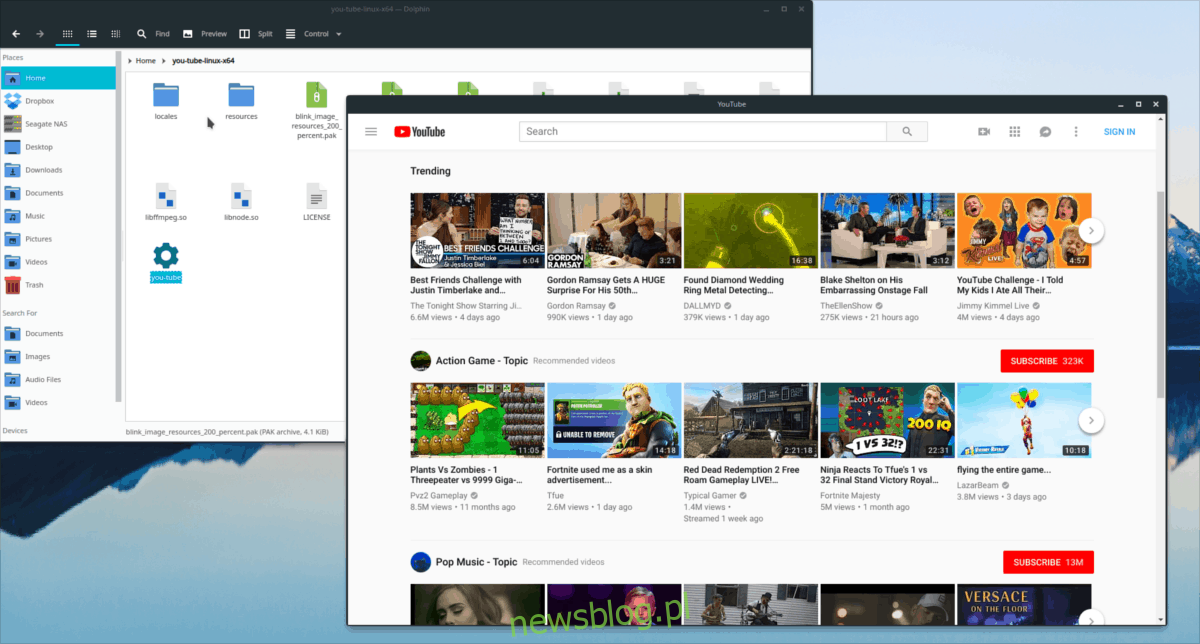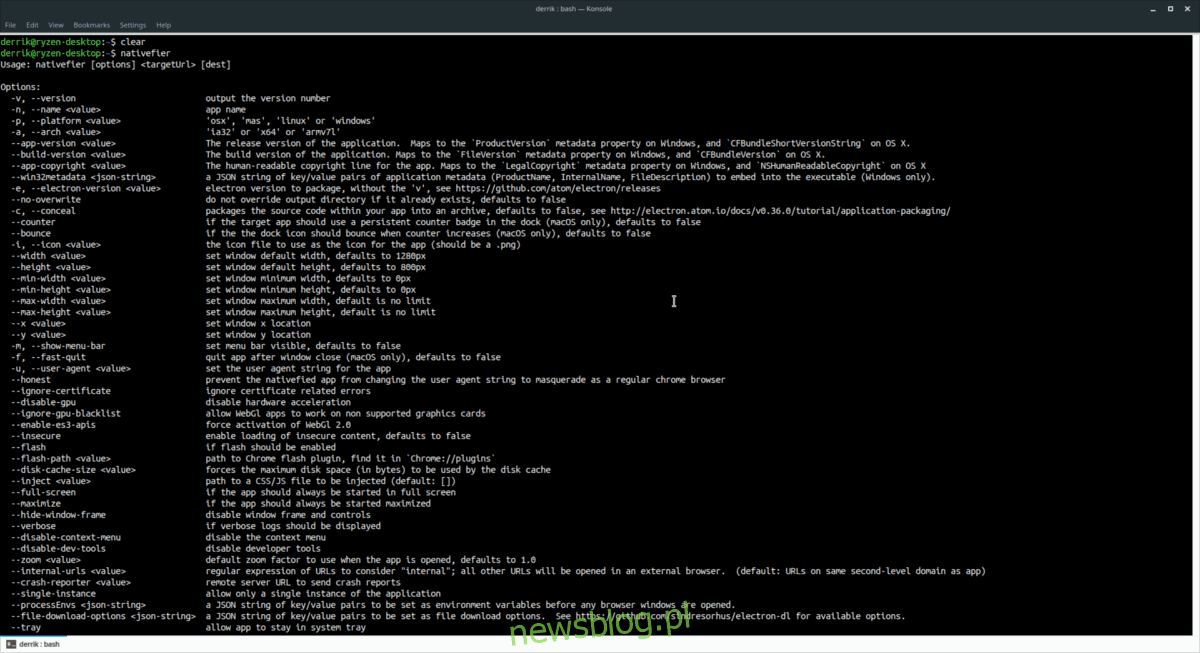
Có nhiều lý do để có một ứng dụng gốc trên Linux thay vì một trang web. Nó chạy mượt mà hơn, có các tính năng mà mọi người mong đợi từ một ứng dụng dành cho máy tính để bàn (như thông báo trên màn hình) và thường phù hợp hơn với môi trường Linux. Vấn đề là rất ít ứng dụng chủ đạo tìm đường đến với nền tảng Linux. Tuy nhiên, có một giải pháp; bạn có thể sử dụng một ứng dụng có tên là Nativefier để biến các trang web thành ứng dụng linux.
Tải xuống Trình tạo bản địa
Nativefier là một ứng dụng NodeJS chạy trên Linux và các hệ điều hành khác có thể chạy Node. Do đó, chương trình này không được định cấu hình theo mặc định trên bất kỳ bản phân phối Linux chính nào. Thay vào đó, chúng tôi sẽ cần tìm ra cách thiết lập Nativefier trước khi bạn có thể bắt đầu chuyển đổi trang web sang ứng dụng Linux.
Tải xuống Nút và NPM
Như đã đề cập ở trên: Nativefier chủ yếu dựa vào ngôn ngữ lập trình NodeJS và bạn phải có ngôn ngữ này trên hệ thống của mình để ứng dụng Nativefier hoạt động. May mắn thay, việc cài đặt NodeJS trên Linux trở nên dễ dàng hơn bao giờ hết vì nhiều nhà phát triển Node sử dụng Linux.
Để cài đặt NodeJS trên hệ điều hành của bạn, hãy mở cửa sổ đầu cuối và làm theo hướng dẫn từng bước phù hợp với hệ điều hành Linux của bạn bên dưới.
Ubuntu
sudo apt install npm
Debian
su - apt-get install curl curl -sL https://deb.nodesource.com/setup_11.x | bash - apt-get install -y nodejs
Vòm Linux
sudo pacman -S npm
mũ phớt
sudo dnf install npm
mởSUSE
sudo zypper install npm
Linux chung
NodeJS có sẵn trên hầu hết các hệ điều hành Linux hiện đại thông qua các gói “nodejs” hoặc “npm”. Tuy nhiên, nếu những gói này không có sẵn cho bạn (vì lý do nào đó), thì có một cách khác để khởi động và chạy NodeJS: mã nguồn.
Để tải xuống NodeJS cho bản phân phối Linux của bạn, hãy truy cập trang tải xuống chính thức. Ở đó, hãy tìm các nguồn Linux để tải xuống và tải xuống. Sau đó giải nén kho lưu trữ Tar và làm theo hướng dẫn trong tệp văn bản readme. Bạn cũng có thể tham khảo hướng dẫn chính thức của NodeJS dành cho Linux.
Cài đặt bản địa
NodeJS chạy trên Linux. Bây giờ chúng tôi cần sử dụng các công cụ NodeJS để khởi động và chạy Nativefier để chúng tôi có thể sử dụng nó trên Linux để xây dựng ứng dụng cho các trang web yêu thích của chúng tôi. Để cài đặt, hãy mở terminal và sử dụng lệnh npm.
Cảnh báo: cài đặt Nativefier mà không có sudo có thể gây ra sự cố. Tốt nhất là làm điều này với quyền root.
npm install nativefier -g
Cho phép công cụ cài đặt NPM chạy quá trình cài đặt. Sau khi hoàn tất, bạn có thể truy cập trang trợ giúp bằng lệnh này:
nativefier --help
Biến trang web thành ứng dụng Linux
Nativefier hoạt động bằng cách tạo trình bao bọc Electron dựa trên URL mà nó nhận được trên dòng lệnh. Để tạo một ứng dụng Linux gốc từ một trang web, hãy làm theo các bước sau.
Bươc 1: Tìm trang web mà bạn muốn tạo ứng dụng từ đó. Dù sao thì hãy cố gắng sử dụng “ứng dụng web” hoặc công cụ web cho trình duyệt của bạn. Đây là cách Nativefier hoạt động tốt nhất. Khi bạn đã nghĩ đến trang web của mình, hãy đánh dấu URL bằng chuột, nhấp chuột phải vào URL đó và chọn tùy chọn “Sao chép”.
Bươc 2: Trong cửa sổ đầu cuối, hãy sử dụng Nativefier để tạo một ứng dụng cơ bản. Trong hướng dẫn của chúng tôi, chúng tôi sẽ sử dụng YouTube.
nativefier -p linux -a x64 https://youtube.com
Bươc 3: Hãy để Nativefier đóng gói url của bạn vào ứng dụng điện tử và chú ý đến lời nhắc của thiết bị đầu cuối. Nếu có bất kỳ lỗi nào xuất hiện, hãy nhấn Ctrl + Z rồi chạy lại lệnh.
Bươc 4: Sau khi Nativefier tạo xong ứng dụng, bạn cần cập nhật các quyền của ứng dụng trước khi có thể sử dụng. Để đặt quyền, hãy làm:
cd *-linux-x64 sudo chmod +x *
Chạy ứng dụng Electron tùy chỉnh của bạn trực tiếp trên Linux với:
./you-tube
Tùy chọn ứng dụng tùy chỉnh
Trong phần này của hướng dẫn, chúng ta sẽ thảo luận ngắn gọn về một số tùy chọn có sẵn trong Nativefier cho phép người dùng tạo một ứng dụng máy tính để bàn tốt hơn.
Lưu ý: Các lệnh này có thể được nhập cùng một lúc và không có giới hạn về số lượng chúng có thể được sử dụng cùng một lúc.
Khay hệ thống
Muốn có một khay hệ thống trong ứng dụng tùy chỉnh Electron của bạn? Hãy thử lệnh này:
nativefier -p linux -a x64 https://website-app-url.com --tray
Toàn màn hình
Muốn ứng dụng Linux của bạn chạy ở chế độ toàn màn hình? Sử dụng trình chuyển lệnh toàn màn hình.
nativefier -p linux -a x64 https://website-app-url.com --full-screen
Bắt đầu tối đa hóa
Có thể buộc các ứng dụng Linux chạy ở chế độ “tối đa hóa” bằng cách sử dụng công tắc dòng lệnh “Tối đa hóa”.
nativefier -p linux -a x64 https://website-app-url.com --maximize
Bật FlashPlayer
Bạn có thể có một ứng dụng web sử dụng Flash. May mắn thay, Nativefier có một cách để tải plugin Adobe Flash nếu bạn đang xây dựng chương trình của mình bằng công tắc dòng lệnh “flash”.
nativefier -p linux -a x64 https://website-app-url.com --flash
Luôn luôn trên đầu trang
Bạn muốn ứng dụng Electron của mình bỏ qua các quy tắc của trình quản lý cửa sổ và luôn xuất hiện trên mọi thứ khác? Hãy thử chuyển đổi dòng lệnh “luôn ở trên cùng” khi phát triển với Nativefier.
nativefier -p linux -a x64 https://website-app-url.com --always-on-top